monica - 用户头像显示代码出错 - header.blade.php
现象:新安装monica v2.14.0,用户头像不能正常显示在个人页上。
过程:
1.在浏览器的“开发人员工具”里看到相应的html码块alt缺少了双引号""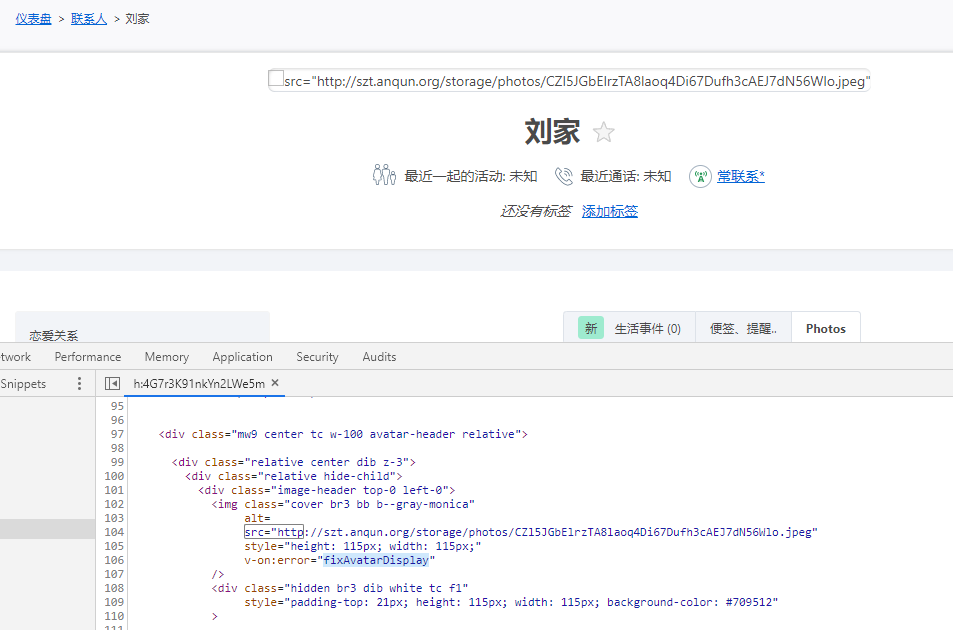
2.搜索到相应的源文件,resources/views/people/_header.blade.php 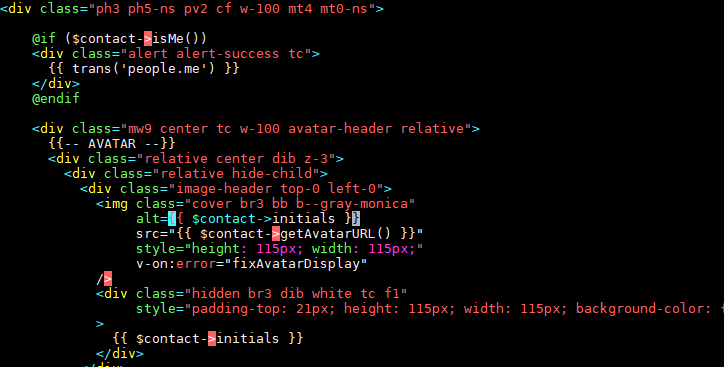
3.在相应的html代码中,添加回双引号""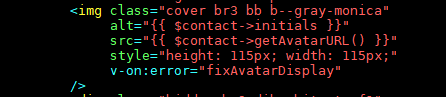
4.之后在个人页上可正常显示头像了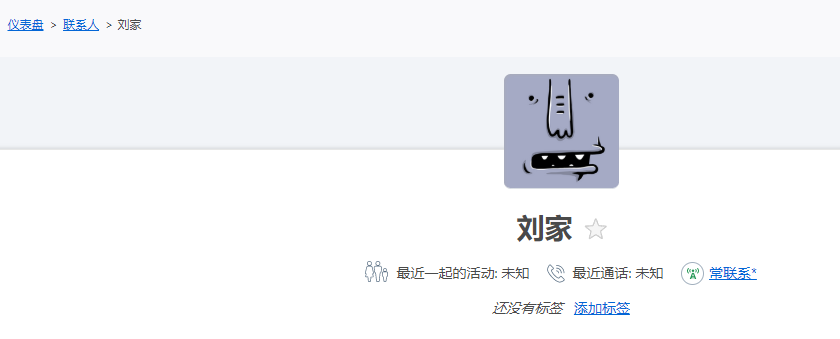
现象:新安装monica v2.14.0,用户头像不能正常显示在个人页上。
过程:
1.在浏览器的“开发人员工具”里看到相应的html码块alt缺少了双引号""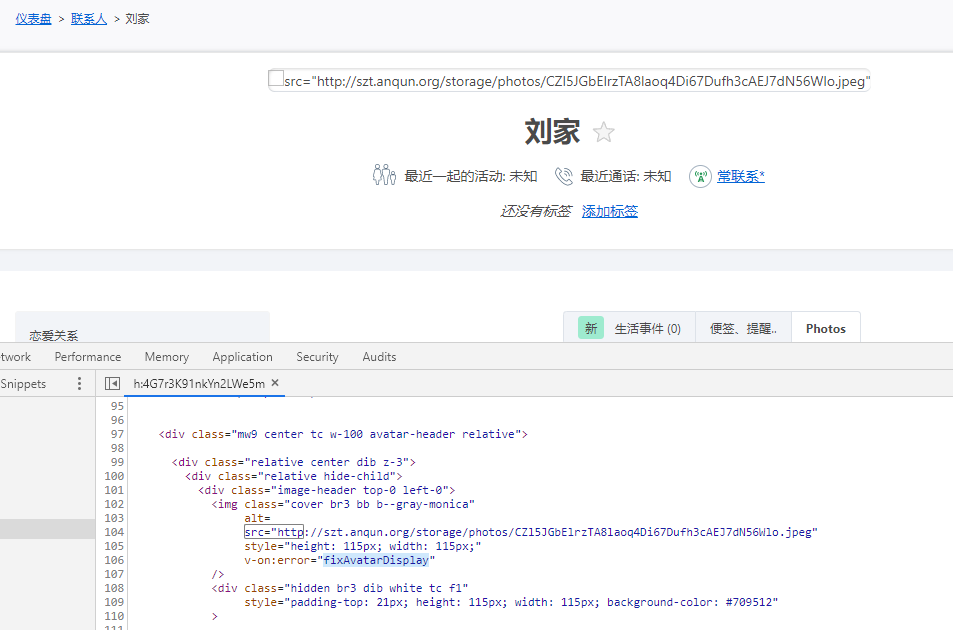
2.搜索到相应的源文件,resources/views/people/_header.blade.php 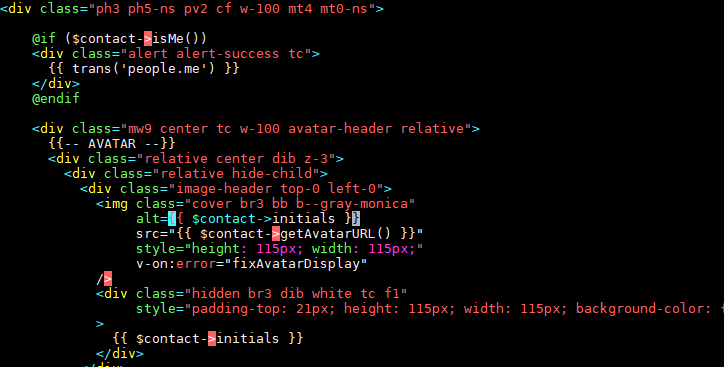
3.在相应的html代码中,添加回双引号""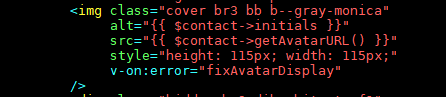
4.之后在个人页上可正常显示头像了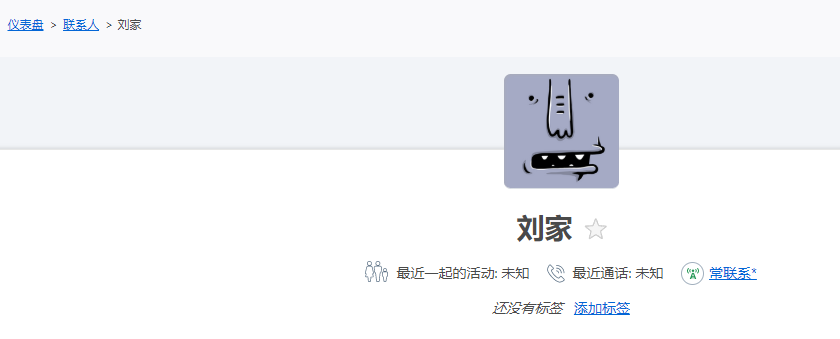
问题:迁移magento2站点后,访问首页,提示500错误,apache2错误日志里有此类错误信息:.htaccess: Invalid command '<IfVersion', perhaps misspelled or defined by
尝试:WHM -> EasyApache 4 --> Apache Modules ---> 选上 mod_version
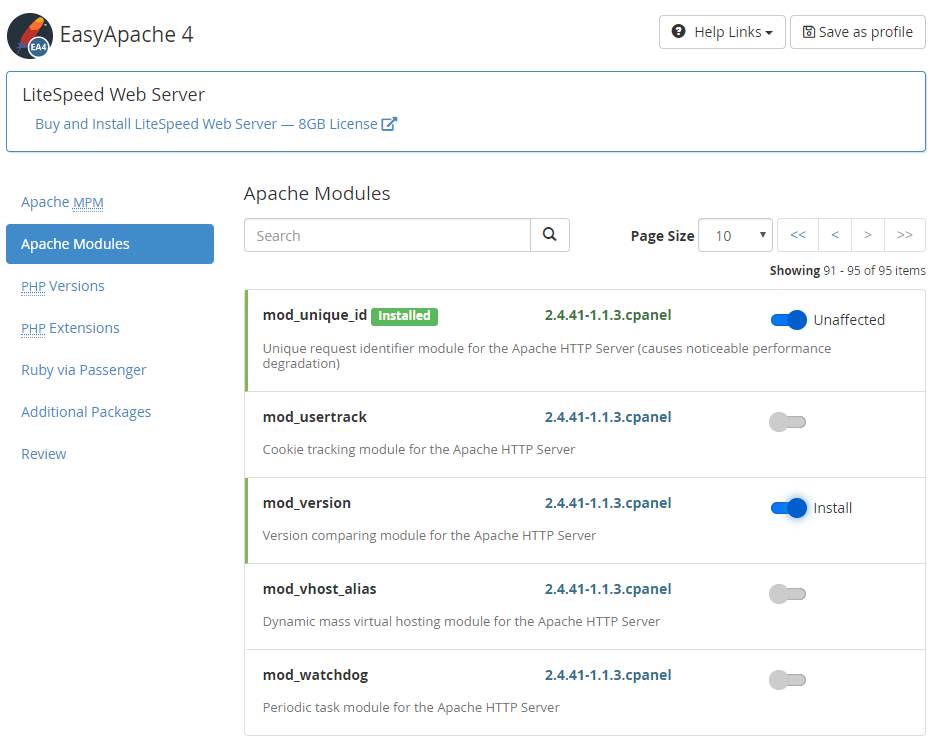
问题:迁移cPanel用户数据后,需要更改原主域名。
过程:WHM -> List Accounts --> Modify Account ---> 在Primary Domain里输入新域名
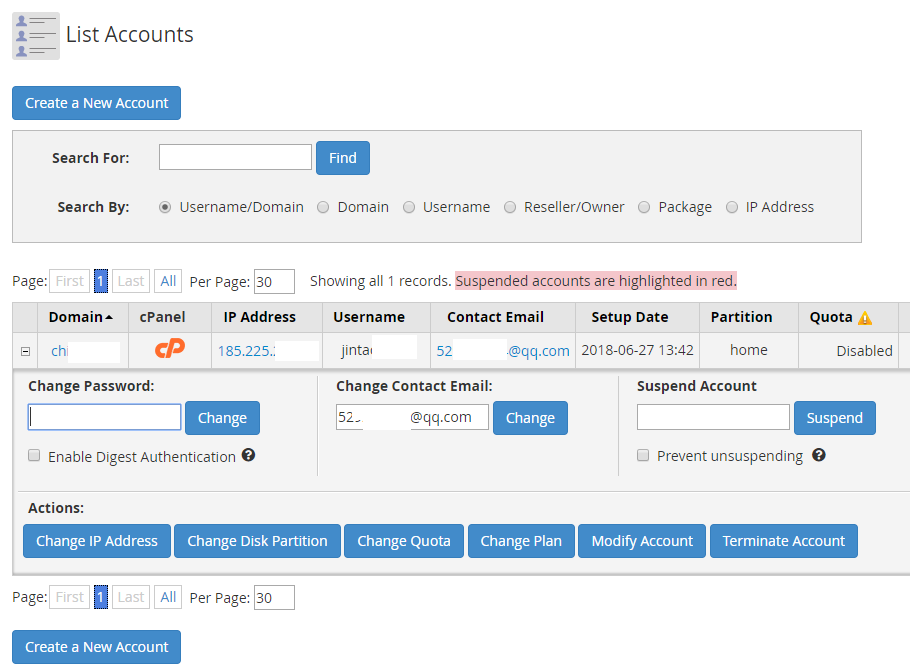
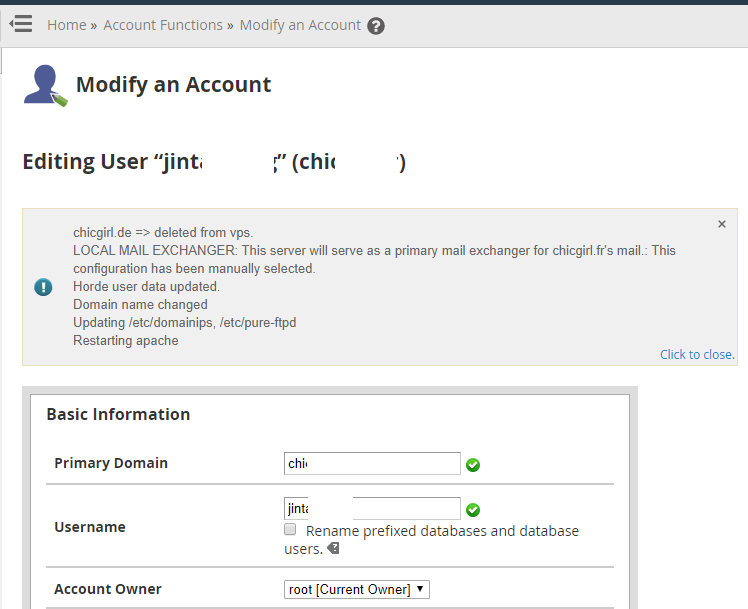
问题:magento2后台,导入商品时,检查有效,但结果失败:Imported resource (image) could not be downloaded from external resource due to timeout or access permissions in row(s): 1, 37
尝试:设置图片目录里,如果图片已经上传到服务器的pub/media/productpics目录里,请填写:pub/media/productpics (不用/打头)。
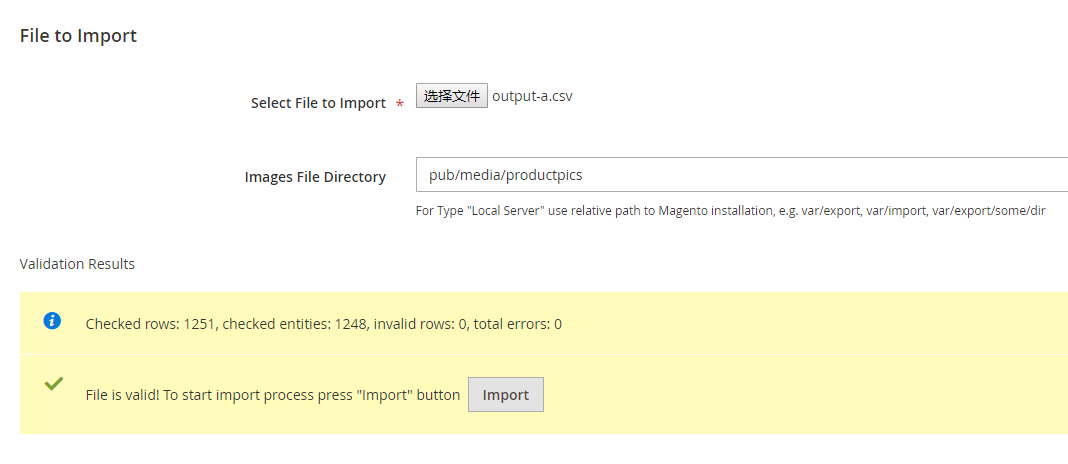
参考:https://magento.stackexchange.com/questions/109066/magento-2-product-import-wont-import-images
现象:重装CentOS系统后,迁回magento1.x的站点,打开网页时,格局错乱,很多.js和CSS文件提示403拒绝访问。
过程:
1.查看Web日志,有如这样的错误信息:[access_compat:error] [pid 13908] [client 220.243.135.218:61156] AH01797: client denied by server configuration: /var/www/sites/chinastonejewelry/var/www
2.setenforce 0 # 立即禁用SELinux功能,如果需彻底关闭,请更改 /etc/selinux/config 里的值
参考:https://docs.iredmail.org/install.iredmail.on.rhel.html#disable-selinux